NEWS
Fully kiosk browser speech to text
-
Bei mir kommt dann immer ein Fehler. Ich kann es weder vom PC, noch vom Handy, noch von beiden FireHD Tablets.
Also es happert schon daran die Sprache in den Datenpunkt zu bekommen.
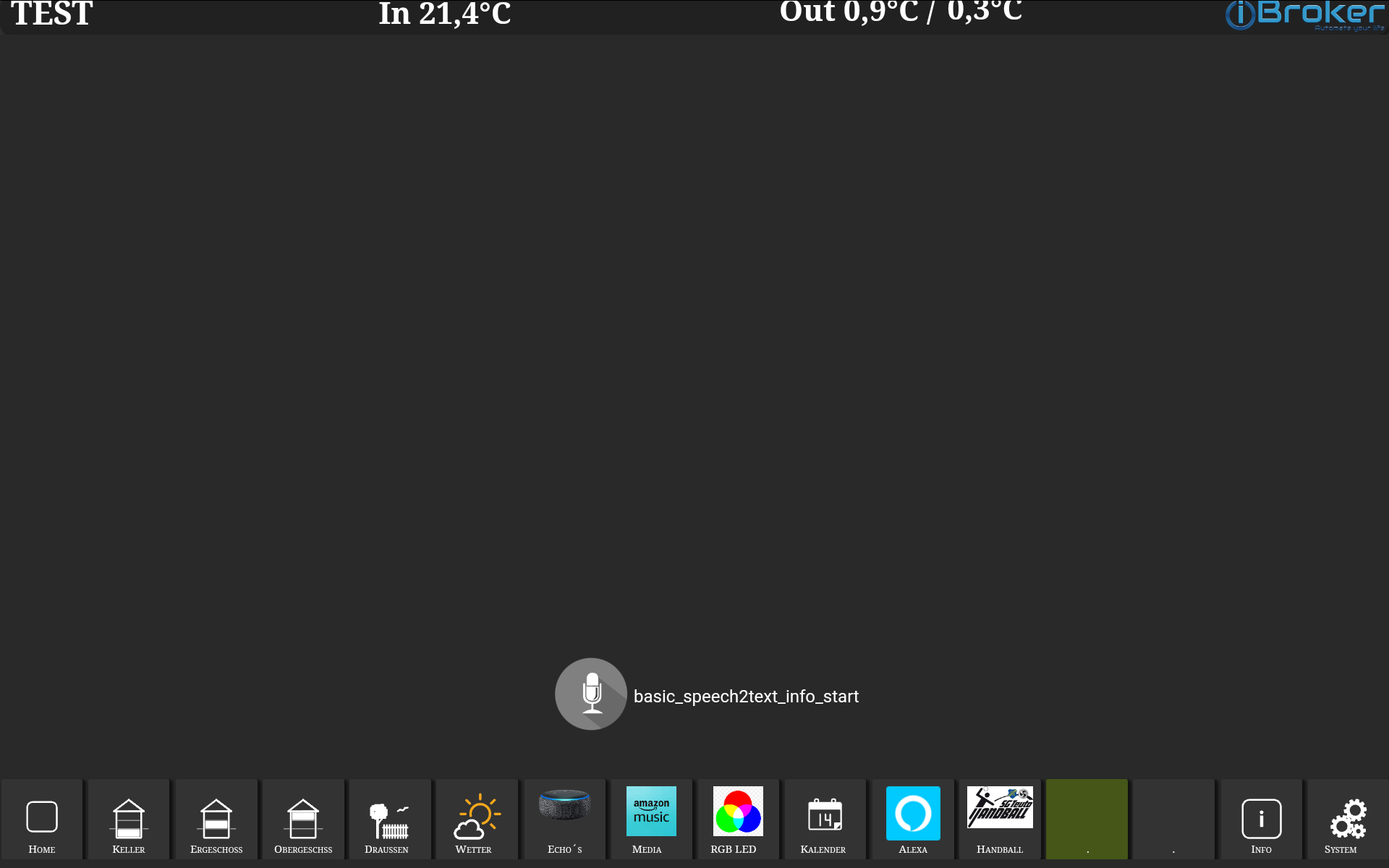
so sieht meine Test View dafür aus, im Ruhezustand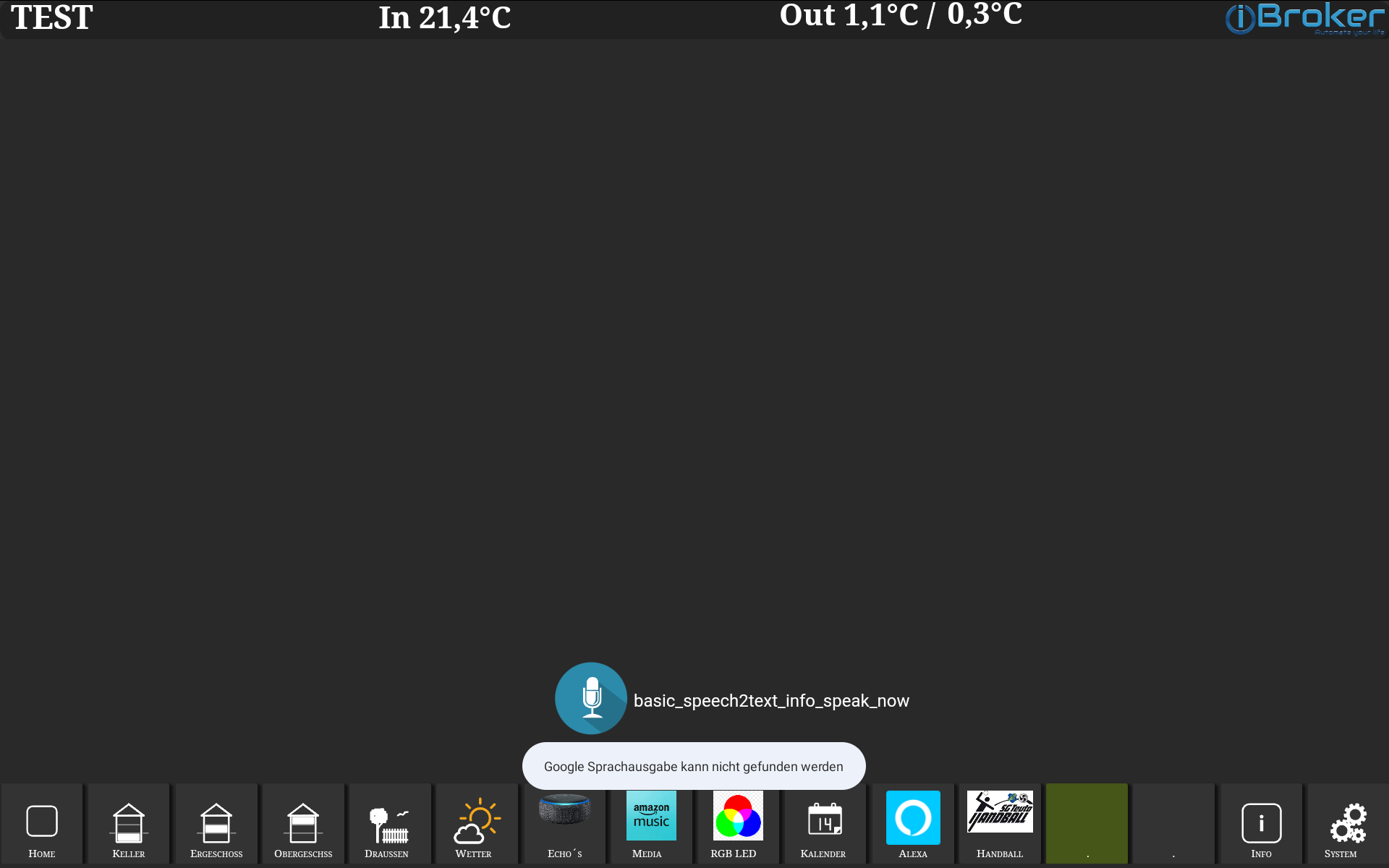
sobald ich klicke kommt dann diese Meldung.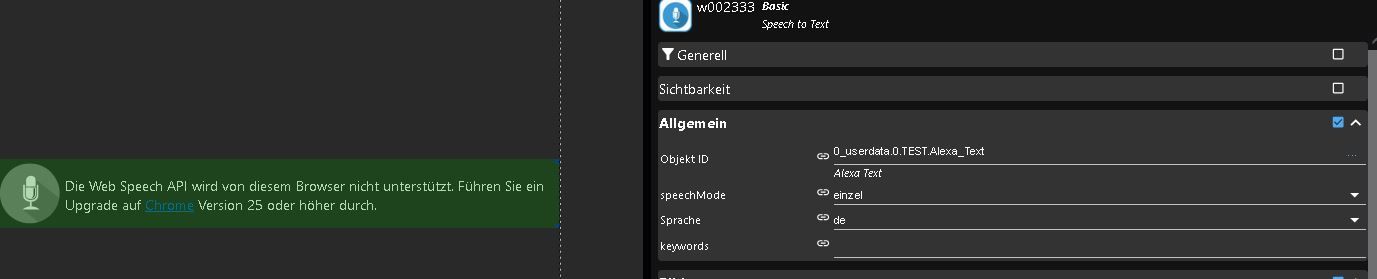
so ist´s im Editor, einfach nur zum Testen ob das gesprochene in einen DP übergeben wird. -
@papjurek Welcher Browser ist das? Es muss einer von google oder dessen Ableger sein Microsoft Edge.
@mcu also ich habs am PC mit Chrome probiert, da gings nicht.
Ich könnte natürlich Chrome mal auf dem FireHD laden und damit testen, das hatte ich noch nicht probiert.
Aber dann wäre die folge das es mit dem Fully nicht geht? Ich nutze auf beiden FireHd den Fullybrowser in der Vollversion. -
@mcu also ich habs am PC mit Chrome probiert, da gings nicht.
Ich könnte natürlich Chrome mal auf dem FireHD laden und damit testen, das hatte ich noch nicht probiert.
Aber dann wäre die folge das es mit dem Fully nicht geht? Ich nutze auf beiden FireHd den Fullybrowser in der Vollversion. -
@papjurek auf dem Fire muss man etwas nachinstallieren
Installation von Speech Recognition & Synthesis (Google Play Store) -
@papjurek Und für Fully
- Web Content Settings -> Enable Microphone Access (PLUS) -> true
FireHD Einstellungen
Tastatur und Sprache- Text-to-Speech Einstellungen
- zusätzliche herunterladen
- Standardstimme auswählen
@mcu sagte in Fully kiosk browser speech to text:
@papjurek Und für Fully
- Web Content Settings -> Enable Microphone Access (PLUS) -> true
war aktiviert
Tastatur und Sprache
- Text-to-Speech Einstellungen
- zusätzliche herunterladen
- Standardstimme auswählen
war auch alles eingestellt. Hatte ich mal gemacht das ich text to speech gemacht hatte und das Tablet sprechen zu lassen.
Sobald ich auf den Button zum sprechen klicke kommt "Google Sprachausgabe kann nicht gefunden werden", der Button wird blau und da steht dann speak now....
-
@mcu sagte in Fully kiosk browser speech to text:
@papjurek Und für Fully
- Web Content Settings -> Enable Microphone Access (PLUS) -> true
war aktiviert
Tastatur und Sprache
- Text-to-Speech Einstellungen
- zusätzliche herunterladen
- Standardstimme auswählen
war auch alles eingestellt. Hatte ich mal gemacht das ich text to speech gemacht hatte und das Tablet sprechen zu lassen.
Sobald ich auf den Button zum sprechen klicke kommt "Google Sprachausgabe kann nicht gefunden werden", der Button wird blau und da steht dann speak now....
-
Moin,
ich hab gestern noch Chrome auf dem Fire installiert und es damit getestet, geht leider auch nicht.
Heute ist mir unser altes Ipad in die Hände gefallen und da dachte ich mir, teste das mal damit.
Und siehe da, funktioniert. Button drücken, sprechen, daraufhin wird der Datenpunkt beschrieben.Also ist das Fire das Problem, weil Fully und Chrome nicht gehen....
Mal sehen ob ich das in den Griff bekomme.
-
Moin,
ich hab gestern noch Chrome auf dem Fire installiert und es damit getestet, geht leider auch nicht.
Heute ist mir unser altes Ipad in die Hände gefallen und da dachte ich mir, teste das mal damit.
Und siehe da, funktioniert. Button drücken, sprechen, daraufhin wird der Datenpunkt beschrieben.Also ist das Fire das Problem, weil Fully und Chrome nicht gehen....
Mal sehen ob ich das in den Griff bekomme.
-
@mcu ohne erfolg, habs auch schonmal auf English gestellt um den Sprachzugriff zu aktvieren. Der Menüpunkt kommt erst wenn man auf Englisch umstellt. Aber auch ds ohne erfolg.
Finde einfach kein Menüpunkt wo ich das einstellen.
Was mich noch beschäftigt ist, das ich die Berechtigung nicht für "immer" einstellen kann. ich kann nur einstellen das die Mikrofonberechtigung erlaubt wird bei benutzung der App.
Finde nicht wo ich das auf "immer" umstellen kann -
@mcu ohne erfolg, habs auch schonmal auf English gestellt um den Sprachzugriff zu aktvieren. Der Menüpunkt kommt erst wenn man auf Englisch umstellt. Aber auch ds ohne erfolg.
Finde einfach kein Menüpunkt wo ich das einstellen.
Was mich noch beschäftigt ist, das ich die Berechtigung nicht für "immer" einstellen kann. ich kann nur einstellen das die Mikrofonberechtigung erlaubt wird bei benutzung der App.
Finde nicht wo ich das auf "immer" umstellen kann@papjurek Hab mal ChatGPT gefragt
NUR ALS HINTERGRUND nicht alles umsetzen
- Sprachzugriff aktivieren
Wenn der Menüpunkt nur auf Englisch verfügbar ist:
Stelle die Systemsprache deines Fire HD auf Englisch:
Settings (Einstellungen) > Device Options > Language & Keyboard (Sprache & Tastatur) > Language (Sprache) und wähle Englisch.
Danach sollte der Menüpunkt für den Sprachzugriff verfügbar sein. Schau unter:
Settings > Alexa > Hands-Free Mode oder Settings > Accessibility (Bedienungshilfen), je nach Gerät.
Aktiviere die Sprachsteuerung oder das Mikrofon und stelle die Spracheinstellungen ggf. wieder zurück.
2. Mikrofonberechtigung auf "Immer" setzen
Bei Fire OS gibt es oft Einschränkungen bei Berechtigungen. Versuche Folgendes:Manuelle Berechtigungsverwaltung:
Gehe zu Settings > Apps & Notifications > Manage All Applications.
Wähle die betreffende App aus.
Unter Permissions (Berechtigungen) kannst du das Mikrofon explizit aktivieren.
Wenn „Immer“ nicht verfügbar ist, könnte dies an Fire OS liegen, das standardmäßig „Nur bei Benutzung der App“ bevorzugt.
Privatsphäre-Einstellungen prüfen:
Gehe zu Settings > Privacy & Security (Datenschutz & Sicherheit).
Suche nach Einstellungen für App Permissions oder Privacy Dashboard.
Überprüfe dort die Mikrofon-Berechtigungen für die App.
3. Software-Update überprüfen
Ein veraltetes Fire OS könnte die Einschränkungen verursachen. Gehe zu:Settings > Device Options > System Updates.
Installiere die neueste Version von Fire OS, falls verfügbar.
4. Alexa-Sprachsteuerung und Mikrofonprobleme
Falls es sich speziell um Alexa handelt:Überprüfe in Settings > Alexa > Privacy, ob Einschränkungen aktiviert sind.
Stelle sicher, dass dein Gerät mit einem Amazon-Konto verknüpft ist und der Alexa-Dienst aktiviert wurde.
5. Letzter Ausweg: Factory Reset
Falls nichts funktioniert:Erstelle ein Backup deiner Daten.
Gehe zu Settings > Device Options > Reset to Factory Defaults.
Nach dem Zurücksetzen richte das Gerät neu ein und prüfe die Berechtigungen erneut. - Sprachzugriff aktivieren


